Установка роутера и настройка Wi-Fi – важные шаги для создания стабильной домашней сети. Если вы новичок в этом деле, то при первом взгляде на роутер может показаться, что все настройки не понятны и сложны. Но не переживайте! В этом полном руководстве мы расскажем, как настроить роутер TP-Link для Wi-Fi раздачи с помощью простых и понятных инструкций. Следуя нашим шаг за шагом, вы сможете настроить Wi-Fi сеть без проблем.
TP-Link – популярный производитель роутеров, который предлагает широкий спектр моделей для домашнего использования. Многие пользователи выбирают роутеры этой компании из-за их надежности и простоты в настройке. В этом руководстве мы рассмотрим настройку роутера TP-Link с использованием веб-интерфейса, который предоставляет пользователю удобный и интуитивно понятный интерфейс для конфигурации роутера.
Перед началом настройки роутера TP-Link вам потребуется следующая информация: данные вашего интернет-провайдера (логин и пароль для подключения к интернету), доступ к роутеру (логин и пароль по умолчанию), имя и пароль Wi-Fi сети, которые вы хотите установить. Убедитесь, что у вас есть эта информация, прежде чем приступать к настройке роутера.
Настройка роутера TP-Link
Для того чтобы правильно настроить роутер TP-Link и обеспечить стабильную работу Wi-Fi, вам понадобится следовать простым инструкциям. В этом разделе мы подробно рассмотрим основные этапы настройки.
1. Подключите роутер к компьютеру с помощью Ethernet-кабеля. Убедитесь, что роутер подключен к источнику питания, и все индикаторы на передней панели горят.
2. Откройте любой веб-браузер и введите IP-адрес роутера в строке адреса. Обычно это 192.168.1.1, но может быть и другой.
3. Введите свои учетные данные для доступа к панели администрирования роутера. Если вы не изменили их ранее, по умолчанию имя пользователя и пароль – admin.
4. После успешной авторизации вы попадете в панель управления роутером. Здесь вы можете изменить основные настройки, такие как имя сети (SSID) и пароль для подключения к Wi-Fi.
5. Найдите в меню настройки раздел, отвечающий за безопасность сети Wi-Fi. Здесь вы можете выбрать тип шифрования (например, WPA2) и задать пароль для Wi-Fi сети.
6. После внесения необходимых изменений сохраните настройки и перезагрузите роутер.
7. Теперь ваш роутер TP-Link должен быть готов к работе, и вы можете подключиться к Wi-Fi сети с помощью выбранного пароля.
Если у вас возникают сложности или вам нужна дополнительная информация, вы можете обратиться к руководству пользователя, которое обычно поставляется вместе с роутером. Там вы найдете более подробные инструкции по настройке и использованию роутера TP-Link.
Процесс настройки роутера TP-Link
- Подключите свой роутер TP-Link к источнику питания и компьютеру с помощью кабеля Ethernet.
- Откройте ваш веб-браузер и введите IP-адрес роутера (обычно это 192.168.0.1 или 192.168.1.1) в адресной строке.
- Введите имя пользователя и пароль для доступа к веб-интерфейсу роутера. Если вы не знаете эти данные, проверьте документацию к роутеру или попробуйте использовать административные или пустые значения.
- После успешного входа в интерфейс роутера, найдите раздел "Настройки Wi-Fi" или "Wireless Settings".
- Настройте имя сети (SSID) для вашей беспроводной сети. Рекомендуется выбрать уникальное имя, чтобы избежать конфликтов с другими сетями.
- Выберите тип безопасности (например, WPA2-PSK), а затем введите пароль для вашей сети Wi-Fi.
- Сохраните изменения и перезагрузите роутер, чтобы применить настройки.
После завершения этих шагов вы успешно настроили роутер TP-Link для Wi-Fi раздачи. Теперь вы можете подключать устройства к вашей сети Wi-Fi, используя новое имя сети и пароль.
Подключение к роутеру TP-Link
Прежде чем начать использовать роутер TP-Link для Wi-Fi раздачи, необходимо его подключить к вашему провайдеру интернет-соединения. Вот простые шаги для успешного подключения:
1. Найдите веб-интерфейс роутера, указав его IP-адрес в строке адреса браузера. Обычно это адрес «http://tplinkwifi.net» или «http://192.168.0.1». Если вам нужно узнать IP-адрес вашего роутера, вы можете найти его в документации или обратиться к поставщику услуг интернет-подключения.
2. Введите имя пользователя и пароль для входа в веб-интерфейс роутера. По умолчанию они обычно указаны на наклейке на задней панели роутера или в документации. Если вы не уверены, вы можете попробовать стандартные комбинации: «admin/admin», «admin/password» или «admin/1234».
3. После успешной авторизации вы попадете в основное меню роутера. Здесь вы можете настраивать различные функции и параметры. Для Wi-Fi раздачи убедитесь, что вкладка «Wireless» или «Беспроводное подключение» активна.
4. В разделе Wi-Fi настроек вы можете задать имя сети (SSID) и пароль для доступа. Рекомендуется использовать сложный пароль для обеспечения безопасности вашей сети.
5. Сохраните настройки и перезагрузите роутер, чтобы изменения вступили в силу.
Теперь вы можете подключиться к вашему новому Wi-Fi сети, используя заданный вами пароль. Убедитесь, что ваше устройство поддерживает беспроводное соединение и выберите вашу сеть в списке доступных сетей.
Поздравляю! Вы успешно подключили роутер TP-Link и готовы настраивать вашу Wi-Fi сеть.
Wi-Fi раздача с роутера TP-Link

Настройка Wi-Fi раздачи с роутера TP-Link позволяет использовать его в качестве точки доступа для беспроводного подключения устройств к интернету.
Для начала настройки Wi-Fi раздачи необходимо подключить компьютер к роутеру TP-Link с использованием сетевого кабеля.
Затем, откройте интернет-браузер и введите в адресной строке IP-адрес роутера TP-Link. Обычно IP-адрес 192.168.0.1 или 192.168.1.1. Нажмите Enter.
В окне авторизации введите логин и пароль, по умолчанию они равны 'admin'. Нажмите ОК.
После успешной авторизации откроется панель управления роутером TP-Link.
На панели управления найдите раздел 'Настройки Wi-Fi' или 'Беспроводная сеть' и выберите его.
В разделе настроек Wi-Fi найдите опцию 'Включить Wi-Fi раздачу' или 'Режим точки доступа' и включите ее.
Установите имя сети (SSID) и пароль для доступа к Wi-Fi сети. Убедитесь, что пароль достаточно сложный для обеспечения безопасности.
После выполнения всех настроек Wi-Fi раздачи, сохраните изменения и перезагрузите роутер TP-Link.
После перезагрузки роутера Wi-Fi раздача будет активирована, и вы сможете подключиться к ней со своих устройств.
Чтобы подключиться к раздаваемой Wi-Fi сети, выберите ее из списка доступных сетей на вашем устройстве и введите пароль, который вы указали при настройке.
Теперь вы можете пользоваться своей личной Wi-Fi сетью, раздаваемой с роутера TP-Link.
Настройка Wi-Fi раздачи с роутера TP-Link
- Подключите ваш роутер TP-Link к источнику питания и введите IP-адрес роутера в веб-браузере.
- Введите имя пользователя и пароль для входа в настройки роутера. Обычно по умолчанию они установлены как "admin".
- Перейдите на страницу настроек беспроводной сети и найдите раздел, отвечающий за настройку Wi-Fi соединения.
- Включите функцию беспроводной сети (Wi-Fi) и выберите имя (SSID), которое будет отображаться другим устройствам.
- Выберите тип защиты (обычно WPA2) и введите пароль для доступа к Wi-Fi сети.
- Сохраните настройки и перезапустите роутер для применения изменений.
После настройки Wi-Fi раздачи вашего роутера TP-Link вы сможете подключиться к нему с помощью любого устройства, поддерживающего беспроводные соединения. Введите пароль, который вы установили, и наслаждайтесь стабильным и безопасным Wi-Fi соединением.
Простые и понятные инструкции для настройки Wi-Fi
Настройка Wi-Fi на роутере TP-Link может показаться сложной задачей, но на самом деле это довольно просто. В этом руководстве мы покажем вам, как настроить Wi-Fi с помощью простых и понятных инструкций.
- Подключите роутер TP-Link к вашему компьютеру с помощью Ethernet-кабеля.
- Откройте браузер и введите IP-адрес роутера (обычно 192.168.0.1 или 192.168.1.1) в адресную строку.
- Введите имя пользователя и пароль. Если вы никогда не меняли эти данные, то используйте администратора в качестве имени пользователя и пароль.
- В меню роутера найдите раздел настройки Wi-Fi.
- Включите Wi-Fi и выберите название для вашей сети (SSID).
- Выберите тип защиты Wi-Fi (обычно WPA2-PSK) и введите пароль для вашей сети.
- Сохраните изменения и перезагрузите роутер.
Поздравляем! Вы успешно настроили Wi-Fi на роутере TP-Link при помощи простых и понятных инструкций. Теперь вы можете подключаться к Wi-Fi сети с помощью выбранного вами пароля.